Routines voor zonsopgang en zonsondergang zijn gewoon een ander aspect van slimme huisautomatisering die u kunt inschakelen met Google Assistant. Een van de beste aspecten van hebben slimme huisproducten laat Google Assistant en routines dingen voor u gedaan krijgen die u normaal gesproken zelf zou moeten doen. Een veel voorkomende gebeurtenis waar u van moet profiteren, is zonsopgang of zonsondergang. Misschien wilt u dat uw lichten automatisch aangaan als de zon ondergaat. Misschien wil je dat je slimme scherm het weer bij zonsopgang weergeeft. Hoe het ook zij, het is gemakkelijk te doen met uw smartphone, dus laten we aan de slag gaan.
Hoe u een zonsopgang- of zonsondergangroutine opzet
Je kunt een routine instellen die begint bij zonsopgang of zonsondergang, maar deze is begraven in de app. Hier leest u hoe u er komt.
- Open de Google Home-app.
- Kraan Routines.
-
Druk op + in de rechter benedenhoek.
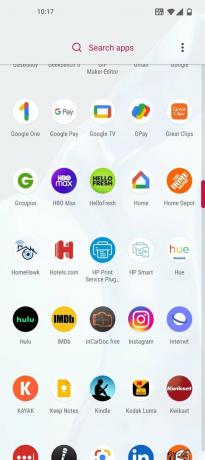
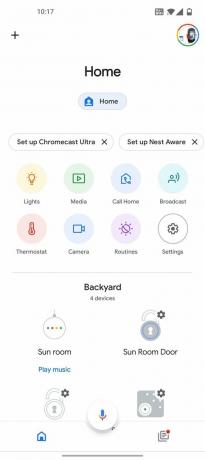
 Bron: Adam Doud / Android Central
Bron: Adam Doud / Android Central Kraan Starter toevoegen.
- Kraan Zonsopgang zonsondergang.
-
Tik op een van beide zonsopkomst of Zonsondergang.

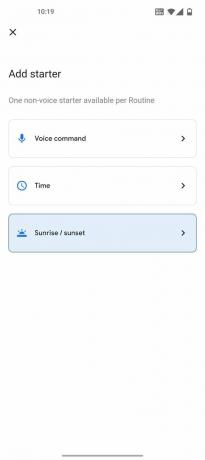
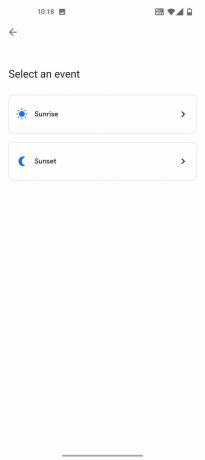 Bron: Adam Doud / Android Central
Bron: Adam Doud / Android Central Kraan Sunrise locatie.
- Tik op de locatie waar u wilt dat Google de gebeurtenis volgt. U kunt elke opgeslagen plaats kiezen of een nieuwe plaats maken. Als je een nieuwe plaats wilt maken, tik je op Nieuwe plaats toevoegen.
-
Kraan Voeg een nieuwe plaats toe.

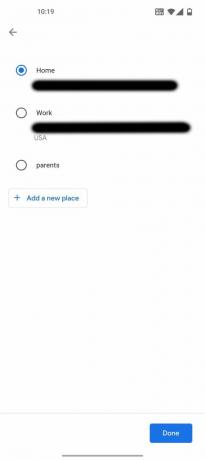
 Bron: Adam Doud / Android Central
Bron: Adam Doud / Android Central Voer het adres of de locatie van de nieuwe plaats in. Voer vervolgens de naam van de plaats in en tik op OK.
- Dit is een beetje verwarrend, maar nu de nieuwe plaats is toegevoegd, tikt u op pijl terug om de locatie te kiezen.
-
Tik op de nieuwe locatie die u heeft toegevoegd en tik op Gedaan.
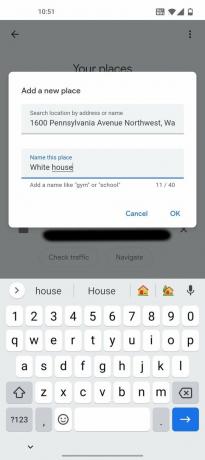
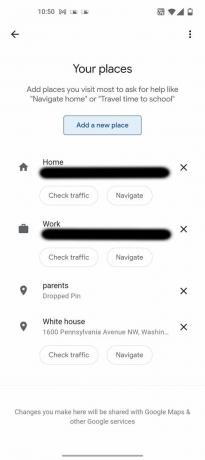
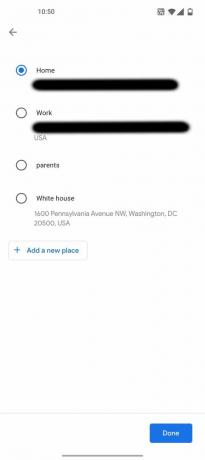 Bron: Adam Doud / Android Central
Bron: Adam Doud / Android Central Kraan Als de zon opkomt.
-
Tik op het gewenste tijdsverschil. U kunt kiezen uit 4 uur voordat de zon opkomt tot 4 uur nadat de zon opkomt. Kraan Gedaan.
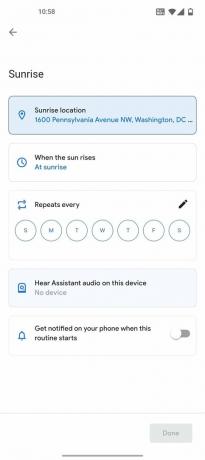
 Bron: Adam Doud / Android Central
Bron: Adam Doud / Android Central
Ga door met het creëren van de rest van je routine. Wanneer zonsondergang op de door u opgegeven locatie arriveert, wordt de routine uitgevoerd. Als je een routine wilt instellen die bij zonsondergang wordt geactiveerd, volg dan deze stappen, maar kies "Zonsondergang" in stap 6.
Adam Doud
Adam schrijft en podcastt de mobiele technische ruimte al bijna een decennium. Als hij niet voor Android Central schrijft, host hij het Voordeel van de Doud-podcast, besteedt er veel te veel tijd aan Twitter, en herontwerpt zijn kantoorruimte keer op keer.
